我们在写程序时经常会用到提供给用户下载Excel模板表格,然后导入Excel到系统中,我们从Excel中提取数据的情况。可是有的用户故作聪明,偏偏不按我们模板规定的操作来填写数据,他们会把我们提供的Excel模板改的乱七八糟,这时候我们就需要把Excel中的部分单元格锁定。
比如说最近一段时间我们做了一个工资管理系统,提供的模板如图1所示,表头是不允许修改的,那我们怎么来锁定表头呢?下面以Office2007为例进行说明。
图1 工资导入模板表格
首先选中整个工作表(这个总该知道吧,Ctrl+A或者单击左上角的空白项),然后右键选择“设置单元格格式”,点击保护选项卡,并勾去锁定选项(它默认是选中的,所以要勾去,如果不勾去就会锁定整个工作表了),如图2所示:
图2 设置单元格格式
然后选中要锁定的单元格,如我们现在要选中的应该是A2:H2单元格(即表头),再单击右键选择“设置单元格格式”,同样的点击保护选项卡,此时应该勾选锁定选项,因为我们要锁定这些特殊的单元格了,如图3所示:
图3 锁定单元格
最后,点击菜单栏中的审阅选项卡,并单击保护工作表按钮,输入两次密码,即锁定成功,如图4所示:
图4 保护工作表
此时,再点击受保护的工作表时,就会有如下提示:
图5 修改工作表提示
如果你要撤销工作表保护,就需要输入密码了,不知道密码是不能撤销的哦!
图6 撤销工作表保护
这样,就不会再有用户胡乱更改模板的烦恼啦!









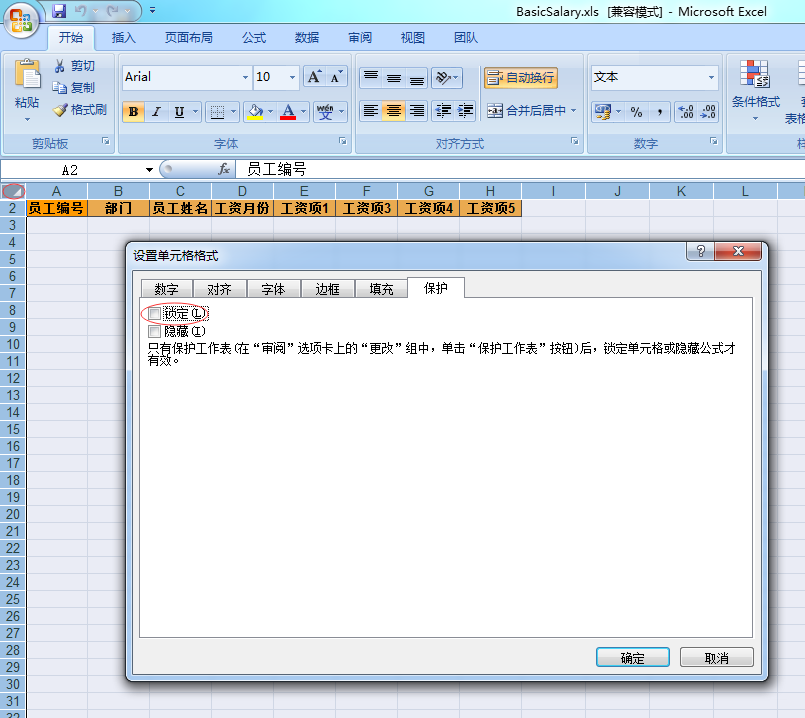


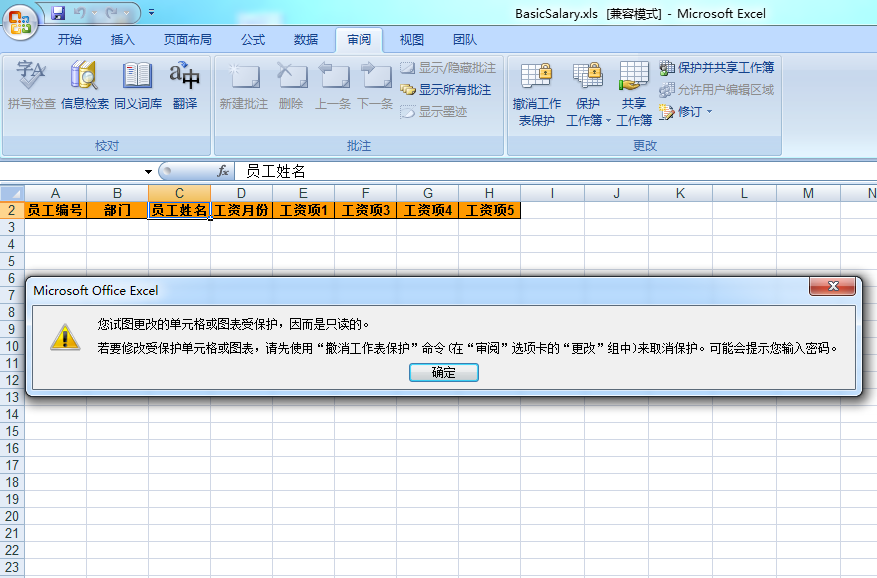
















 1万+
1万+

 被折叠的 条评论
为什么被折叠?
被折叠的 条评论
为什么被折叠?










